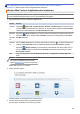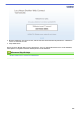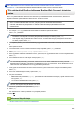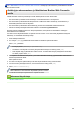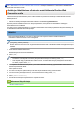Online User's Guide
Table Of Contents
- Online-käyttöopas MFC-J5945DW
- Sisällysluettelo
- Ennen Brother-laitteen käyttöä
- Brother-laitteen esittely
- Paperin käsittely
- Tulostus
- Tulostus tietokoneelta (Windows)
- Valokuvan tulostaminen (Windows)
- Asiakirjan tulostaminen (Windows)
- Tulostustyön peruutus (Windows)
- Usean sivun tulostus yhdelle paperiarkille (N in 1, useita sivuja arkille) (Windows)
- Tulostus julisteena (Windows)
- Tulostus paperin molemmille puolille automaattisesti (automaattinen 2-puolinen tulostus) (Windows)
- Tulostus vihkona automaattisesti (Windows)
- Suojattu tulostus (Windows)
- Värillisen asiakirjan tulostaminen harmaasävynä (Windows)
- Tulosteiden tahraantumisen ja paperitukosten estäminen (Windows)
- Esimääritetyn tulostusprofiilin käyttö (Windows)
- Oletustulostusasetusten muuttaminen (Windows)
- Tulostusasetukset (Windows)
- Tulostus tietokoneelta (Mac)
- Valokuvan tulostus (Mac)
- Asiakirjan tulostaminen (Mac)
- Tulostus paperin molemmille puolille automaattisesti (automaattinen 2-puolinen tulostus) (Mac)
- Usean sivun tulostus yhdelle paperiarkille (N in 1, useita sivuja arkille) (Mac)
- Suojattu tulostus (Mac)
- Värillisen asiakirjan tulostaminen harmaasävynä (Mac)
- Tulosteiden tahraantumisen ja paperitukosten estäminen (Mac)
- Tulostusasetukset (Mac)
- Tietojen tulostus USB-muistitikulta
- Yhteensopivat USB-muistitikut
- Valokuvien tulostus suoraan USB-muistitikulta
- Tärkeitä tietoja valokuvien tulostuksesta
- Valokuvien tulostus USB-muistitikulta Brother-laitteella
- Valokuvien esikatselu ja tulostus USB-muistitikulta
- Valokuvien hakemistoarkin (pikkukuvien) tulostus USB-muistitikulta
- Valokuvien tulostus kuvanumeron mukaan
- Valokuvien tulostus automaattisella rajauksella
- Reunuksettomien valokuvien tulostus USB-muistitikulta
- Päivämäärän tulostus valokuvan tiedoista
- Valokuvien tulostusasetukset
- PDF-tiedoston tulostus suoraan USB-muistitikulta
- Tulostus tietokoneelta (Windows)
- Skannaus
- Skannaaminen Brother-laitteen skannauspainikkeen avulla
- Valokuvien ja grafiikan skannaus
- Skannattujen tietojen tallentaminen kansioon PDF-tiedostona
- Skannattujen tietojen tallennus USB-muistitikkuun
- Useiden käyntikorttien ja valokuvien skannaus (automaattinen rajaustoiminto)
- Skannaus muokattavaan tekstitiedostoon käyttämällä optista tekstintunnistusta
- Skannaa sähköpostin liitteeksi
- Skannattujen tietojen lähettäminen sähköpostipalvelimelle
- Skannaus FTP:lle
- Skannaa SSH FTP:lle (SFTP)
- Skannaus verkkoon (Windows)
- Skannaaminen SharePoint-palvelimelle
- Web Services -toiminto verkossasi skannausta varten (Windows 7, Windows 8 ja Windows 10)
- Skannaa-painikkeen asetusten muuttaminen ControlCenter4:ssa (Windows)
- Skannaa-painikkeen asetusten muuttaminen Brother iPrint&Scan -ohjelman avulla (Mac)
- Skannaaminen tietokoneelta (Windows)
- Skannaus ControlCenter4:n perustilassa (Windows)
- Skannaus ControlCenter4:n perustilassa (Windows)
- Asiakirjatyypin valinta ControlCenter4:n perustilassa (Windows)
- Skannauskoon muuttaminen ControlCenter4:n perustilassa (Windows)
- Skannatun kuvan rajaus ControlCenter4:n perustilassa (Windows)
- Skannattujen tietojen tulostaminen ControlCenter4:n perustilassa (Windows)
- Avaaminen sovelluksella ControlCenter4:n perustilassa (Windows)
- Skannattujen tietojen tallennus kansioon PDF-tiedostona ControlCenter4:n perustilassa (Windows)
- Asiakirjan molempien puolien automaattinen skannaus ControlCenter4:n perustilassa (Windows)
- ControlCenter4:n perustilan skannausasetukset (Windows)
- Skannaus ControlCenter4:n perustilassa (Windows)
- Skannaus ControlCenter4:n edistyneessä tilassa (Windows)
- Valokuvien ja grafiikan skannaus ControlCenter4:n edistyneessä tilassa (Windows)
- Skannattujen tietojen tallentaminen kansioon PDF-tiedostona ControlCenter4:n edistyneessä tilassa (Windows)
- Asiakirjan molempien puolien automaattinen skannaus ControlCenter4:n edistyneessä tilassa (Windows)
- Henkilökortin kummankin puolen skannaus ControlCenter4-ohjelman edistyneen tilan avulla (Windows)
- Skannaus sähköpostin liitteeksi ControlCenter4:n edistyneessä tilassa (Windows)
- Skannaus muokattavaan tekstitiedostoon (OCR) ControlCenter4:n edistyneessä tilassa (Windows)
- Skannaus Office-tiedostoon ControlCenter4:n edistyneessä tilassa (Windows)
- ControlCenter4:n edistyneen tilan skannausasetukset (Windows)
- Skannaus Nuance™ PaperPort™ 14SE:llä tai muilla Windows-sovelluksilla
- Skannaus Windowsin faksi ja skannaus -sovelluksella
- BookScan Enhancer- ja Whiteboard Enhancer -sovellusten asennus (Windows)
- Skannaus ControlCenter4:n perustilassa (Windows)
- Skannaaminen tietokoneelta (Mac)
- Skannausasetusten määritys WWW-pohjaisen hallinnan avulla
- Skannaaminen Brother-laitteen skannauspainikkeen avulla
- Kopiointi
- Asiakirjan kopioiminen
- Kopioitujen kuvien suurentaminen tai pienentäminen
- Kopioiden lajittelu
- Sivunasettelun kopioiden tekeminen (Useita sivuja arkille tai juliste)
- Kopioiminen paperin molemmille puolille (2-puolinen kopiointi)
- Henkilökortin kopiointi
- Käytä A3-kopioinnin pikakuvakkeita
- Kopiointi värinsäästötilassa
- Kopiointiasetukset
- Ennalta määritettyjen kopiointiasetusten käyttö
- Faksi
- Faksin lähettäminen
- Lähetä faksi Brother-laitteestasi
- 2-puolisen faksin lähetys ADS:stä
- Faksin lähettäminen manuaalisesti
- Faksin lähettäminen keskustelun jälkeen
- Saman faksin lähettäminen usealle vastaanottajalle (sarjalähetys)
- Faksin lähettäminen reaaliaikaisesti
- Faksin lähettäminen tiettyyn aikaan (ajastettu faksi)
- Vaihda faksin automaattisen uudelleenvalinnan asetus
- Käynnissä olevan faksin peruuttaminen
- Odottavien faksien tarkistus ja peruutus
- Faksiasetukset
- Faksin vastaanotto
- Vastaanottotilan asetukset
- Faksin tunnistuksen määrittäminen
- Faksin esikatselu
- Ylikokoisen saapuvan faksin sivukoon pienentäminen
- Faksin vastaanottoleiman asetus
- Faksin vastaanottaminen puhelinkeskustelun lopuksi
- Vastaanotto muistiin -asetukset
- Saapuvien faksien lähettäminen edelleen toiseen laitteeseen
- Saapuvien faksien tallentaminen laitteen muistiin
- Vastaanotettujen faksien siirtäminen tietokoneeseen PC-Fax-vastaanottotoiminnolla (vain Windows)
- Muistiin vastaanoton vaihtoehtojen muuttaminen
- Muistiin vastaanoton poistaminen käytöstä
- Laitteen muistiin tallennetun faksin tulostaminen
- Faksien kaukonouto
- Äänitoiminnot ja faksinumerot
- Puhelinpalvelut ja ulkoiset laitteet
- Faksiraportit
- PC-FAX
- PC-FAX Windows-käyttöjärjestelmässä
- PC-FAX-ohjelman yleiskuvaus (Windows)
- PC-FAX-ohjelman määritys (Windows)
- PC-Fax-osoitekirjan määritys (Windows)
- Jäsenen lisääminen PC-FAX-osoitekirjaan (Windows)
- Ryhmän luonti PC-FAX-osoitekirjaan (Windows)
- Jäsenen tai ryhmän tietojen muokkaus PC-FAX-osoitekirjassa (Windows)
- Jäsenen tai ryhmän poistaminen PC-FAX-osoitekirjasta (Windows)
- PC-Fax-osoitekirjan vienti (Windows)
- Tietojen tuonti PC-FAX-osoitekirjaan (Windows)
- Faksin lähetys PC-FAX-ohjelman avulla (Windows)
- Faksien vastaanotto tietokoneella (Windows)
- PC-FAX-ohjelman yleiskuvaus (Windows)
- PC-FAX-toiminto Macille
- PC-FAX Windows-käyttöjärjestelmässä
- Faksin lähettäminen
- Verkko
- Määritä verkkoasetukset käyttämällä ohjauspaneelia
- Tuetut verkon perustoiminnot
- Tutustu verkonhallintaohjelmistoon ja apuohjelmiin
- Muita menetelmiä Brother-laitteesi määritykseen langatonta verkkoa varten
- Ennen Brother-laitteesi määrittämistä langattomaan verkkoon
- Laitteen määritys langattomaan verkkoon käyttämällä Wi-Fi Protected Setup™ (WPS) -toiminnon kertapainallusmenetelmää
- Laitteen määritys langattomaan verkkoon käyttämällä Wi-Fi Protected Setup™ (WPS) -toiminnon PIN-menetelmää
- Laitteen määrittäminen langattomaan verkkoon, kun SSID-nimeä ei lähetetä
- Laitteen asetusten määrittäminen yrityksen langatonta verkkoa varten
- Wi-Fi Direct® -käyttö
- Tulostus tai skannaus mobiililaitteelta Wi-Fi Direct -toiminnon avulla
- Wi-Fi Direct -verkon määritys
- Wi-Fi Direct -verkkomääritysten yleiskuvaus
- Wi-Fi Direct -verkon määritys kertapainallusmenetelmällä
- Wi-Fi Direct -verkon määritys käyttämällä yhden painikkeen Wi-Fi Protected Setup™ (WPS) -toimintoa
- Wi-Fi Direct -verkon määritys PIN-menetelmällä
- Wi-Fi Direct -verkon määritys Wi-Fi Protected Setup™ (WPS) -asennuksen PIN-menetelmällä
- Wi-Fi Direct -verkon manuaalinen määritys
- Lisäverkkotoiminnot
- Tulosta verkkoasetusten raportti
- Faksaus internetin avulla (I-Fax)
- LDAP-haun määritys ja suoritus
- Ajan synkronointi SNTP-palvelimen kanssa WWW-pohjaisen hallinnan avulla
- Teknisiä tietoja kokeneille käyttäjille
- Suojaus
- Ennen verkkosuojaustoimintojen käyttöä
- Secure Function Lock 3.0
- Ennen Secure Function Lock 3.0 -toiminnon käyttämistä
- Secure Function Lock 3.0 -toiminnon määritys WWW-pohjaisen hallinnan avulla
- Skannaus Secure Function Lock 3.0 -toiminnolla
- Määritä yleinen tila Secure Function Lock 3.0 -toiminnolle
- Secure Function Lock 3.0 -toiminnon lisäominaisuudet
- Uuden IC-kortin rekisteröinti laitteen ohjauspaneelin avulla
- Ulkoisen sirukortinlukijan rekisteröiminen
- Use Active Directory -todennuksen käyttö
- LDAP-todennuksen käyttäminen
- Verkkolaitteen turvallinen hallinta SSL/TLS:n avulla
- Varmenteet ja WWW-pohjainen hallinta
- Tuetut suojausvarmenteiden ominaisuudet
- Varmenteen luominen ja asentaminen
- Useiden varmenteiden hallinta
- Varmenteet ja WWW-pohjainen hallinta
- Verkkolaitteen turvallinen hallinta IPsecin avulla
- Sähköpostin suojattu lähetys tai vastaanotto
- IEEE 802.1x -todennuksen käyttäminen langalliselle tai langattomalle verkolle
- Mobiili/Web Connect
- Brother Web Connect
- Brother Web Connect -yleiskuvaus
- Brother Web Connect -toiminnolla käytettävät online-palvelut
- Brother Web Connect -käytön edellytykset
- Brother Web Connect -toiminnon määrittäminen
- Brother Web Connect -asetusten yleiskuva
- Tilin luonti jokaiselle verkkopalvelulle ennen Brother Web Connect -toiminnon käyttöä
- Brother Web Connect -käyttöoikeuden hakeminen
- Tilin rekisteröinti Brother-laitteessa Brother Web Connect -toimintoa varten
- Brother Web Connect -toiminnon määrittäminen Brother CreativeCenterille
- Asiakirjojen skannaaminen ja lähettäminen Brother Web Connectin avulla
- Asiakirjan lähettäminen ulkoisesta muistilaitteesta Brother Web Connectin avulla
- Asiakirjojen lataaminen ja tulostaminen Brother Web Connectin avulla
- Asiakirjan lataus ja tallennus ulkoiseen muistilaitteeseen Brother Web Connectin avulla
- Faksin edelleenlähettäminen pilvipalveluun tai sähköpostiin
- Google Cloud Print
- AirPrint
- Mobiilitulostus Windowsille
- Mopria®-tulostuspalvelu
- Brother iPrint&Scan mobiililaitteille
- Near-Field Communication (NFC)
- Brother Web Connect
- ControlCenter
- Brother iPrint&Scan Windowsille ja Macille
- Vianetsintä
- Virhe- ja huoltoviestit
- Asiakirjatukokset
- Tulostimen tukos tai paperitukos
- Jos sinulla on laitteesi käyttöön liittyviä vaikeuksia
- Paperinkäsittely- ja tulostusongelmat
- Puhelin- ja faksiongelmat
- Muita ongelmia
- Verkko-ongelmat
- Google Cloud Print -ongelmat
- AirPrint-ongelmat
- Laitteen tietojen tarkistus
- Brother-laitteen asetusten palautus
- Rutiinihuolto
- Mustekasettien vaihtaminen
- Brother-laitteen puhdistaminen
- Skannerin puhdistaminen
- Brother-laitteen tulostuspään puhdistaminen
- Tulostuspään puhdistaminen tietokoneella (Windows)
- Tulostuspään puhdistaminen tietokoneella (Mac)
- LCD-näytön puhdistaminen
- Laitteen ulkopinnan puhdistaminen
- Laitteen tulostinalustan puhdistaminen
- Paperinsyöttörullien puhdistaminen
- Pohja-alustan puhdistaminen
- Paperinsyöttörullien puhdistaminen
- Puhdista paperikasetin 2 paperinsyöttörullat
- Brother-laitteen tarkistaminen
- Tulostuslaadun tarkastaminen
- Brother-laitteen tulostuksen kohdistuksen tarkistaminen
- Tulostuksen kohdistuksen tarkistaminen tietokoneella (Windows)
- Tulostuksen kohdistuksen tarkistaminen tietokoneella (Mac)
- Tarkista musteen määrä (sivumäärän mittari)
- Laitteen tilan valvonta tietokoneesta (Windows)
- Laitetilan valvonta tietokoneeltasi (Mac)
- Poista pystyviivat korjaamalla paperinsyöttöä
- Tulostusasetusvalintojen muuttaminen tulostusongelmissa
- Brother-laitteen pakkaaminen ja lähettäminen
- Laitteen asetukset
- Laitteen asetusten muuttaminen ohjauspaneelista
- Sähkökatkoksen sattuessa (tallennus muistiin)
- Yleiset asetukset
- Laitteen äänenvoimakkuuden säätö
- Automaattinen kesäajan käyttäminen
- Lepotilaan siirtymisen asettaminen
- Laitteen asettaminen sammumaan automaattisesti
- Päivämäärän ja kellonajan asettaminen
- Aikavyöhykkeen asettaminen
- LCD-näytön taustavalon kirkkauden säätäminen
- LCD-näytön taustavalon keston muuttaminen
- Nimitunnuksen asettaminen
- Väärän numeron valinnan estäminen (numeronvalintarajoitus)
- Tulostusmelun vähentäminen
- LCD-näytön kielen muuttaminen
- Tallenna suosikkiasetuksesi pikakuvakkeena
- Raporttien tulostus
- Asetukset- ja ominaisuudet-taulukot
- Laiteasetusten muuttaminen tietokoneesta
- Laitteen asetusten muuttaminen ohjauspaneelista
- Liite
Koti > Mobiili/Web Connect > Brother Web Connect > Asiakirjojen skannaaminen ja lähettäminen Brother
Web Connectin avulla
Asiakirjojen skannaaminen ja lähettäminen Brother Web Connectin
avulla
Lähetä skannatut valokuvat ja asiakirjat suoraan WWW-palveluun ilman tietokonetta.
• Kun skannataan ja ladataan JPEG-tiedostoja, mustavalkoskannaus ei ole käytössä.
• Kun skannataan ja lähetetään hakukelpoisia PDF- tai Microsoft Office -tiedostoja, mustavalkoinen ja
harmaasävyskannaus eivät ole käytössä.
• Kun skannataan ja lähetetään JPEG-tiedostoja, jokainen sivu lähetetään erillisenä tiedostona.
• Palveluun lähetetyt asiakirjat tallennetaan albumiin nimeltä From_BrotherDevice.
Kyseisen palvelun WWW-sivustossa on tietoja rajoituksista, kuten palveluun lähetettävien asiakirjojen
enimmäiskoosta tai -määrästä.
Jos Web Connect käyttöoikeuksiasi on rajoitettu Secure Function Lock -toiminnolla (käytettävissä tietyissä
malleissa), et voi lähettää skannattuja tietoja.
1. Aseta asiakirja laitteeseen.
2. Tuo näkyviin [WWW] pyyhkäisemällä vasemmalle tai oikealla tai painamalla d tai c.
Paina [WWW]-painiketta.
• Voit myös painaa [Skannaa] > [Internetiin].
• Jos laitteen LCD-näytöllä on internet-yhteyttä koskevia tietoja, lue tiedot ja paina [OK].
• LCD-näytöllä näkyy ajoittain Brother Web Connect -ominaisuuksiin liittyviä päivityksiä tai ilmoituksia.
Lue tiedot ja paina sitten [OK].
3. Hae näyttöön sitä tiliä isännöivä palvelu, johon haluat lähettää tiedostoja, pyyhkäisemällä vasemmalle tai
oikealle tai painamalla d tai c.
Paina palvelun nimeä.
4. Tuo tilisi nimi näkyviin sipaisemalla ylös tai alas tai painamalla a tai b ja paina kohdetta.
5. Jos PIN-koodin syöttönäyttö avautuu, anna nelinumeroinen PIN ja paina [OK].
6. Paina [Lähetä skannerilta].
Tämä vaihtoehto ei tule ehkä esiin käytettävän palvelun mukaan.
7. Suorita tämä toimenpide näytöllä olevien ohjeiden mukaan.
Aiheeseen liittyviä tietoja
• Brother Web Connect
471